前言
在上一篇文章中《Android:異步處理之Handler+Thread的應用(一)》,我們知道Android的UI主線程主要負責處理用戶的按鍵事件、用戶的觸屏事件以及屏幕繪圖事件等;既然UI老人家都這麼忙了,我們這些開發者肯定不能不識趣的去添亂阻塞UI線程什麼的,否則UI界面萬一停止響應了呢——這不是招罵的節奏麼?!所以我們知道用Handler+Thread的方法,在子線程中處理耗時的任務,任務完成後通過Handler通知UI主線程更新UI界面,皆大歡喜有木有。
可是這樣,還是有某些人覺得用Handler+Thread的代碼會比較繁瑣,當然這個某些人裡面包括我們偉大的谷歌。所以AsyncTask(異步任務)在Android 1.5中橫空出世;相對於Handler來說,由於比較好的封裝,AsyncTask顯得更加輕量級一點,適用於簡單的異步處理;當然使用起來也比較簡潔,果然是谷歌的親兒子!
概述
AsyncTask是一個抽象類,通常是被繼承的命。AsyncTask的內部會維持一個靜態的線程池,每個後台任務自然也會被提交到線程池中運行,同時也使用Handler+Thread的機制來調用AsyncTask的各個回調方法;回調方法是在主線程運行的,所以該干什麼我們都懂(~ o ~)~zZ(趕緊跟UI界面套近乎呀)。
我們知道AsyncTask<Params, Progress, Result>是抽象類,我們可以在這裡面看出它支持三種泛型:
1、Params:我們的AsyncTask要開始干活時,我們給他的輸入的參數的類型,也就是傳遞給後台的參數
2、Progress:AsyncTask向我們報告它干活進度的參數類型,舉個例子就是下載進度的百分比
3、Result:後台執行任務完成,返回的結果的參數類型
如果某個泛型我們不需要指定,我們可以大大方方的指定Void,沒事AsyncTask不會傷心滴。
當然谷歌也幫我們將AsyncTask的後台任務運行的五種狀態,分別是:1、准備運行,2、正在後台運行,3、進度更新,4、完成後台任務,5、取消任務。每種狀態在AsyncTask中各有相應的回調方法。
1、准備運行:onPreExecute(),在任務開啟時該回調方法立即在UI線程中被調用,同時也是在執行後台耗時操作前被調用;通常該方法用於完成一些初始化工作,比如在界面上顯示進度條等。
2、正在後台運行:doInBackground(Params...),該回調函數由後台線程在onPreExecute()方法執行結束後立即調用,重寫該方法就是後台線程將要完成的耗時任務;由於是由後台線程調用,所以我們不能直接在這裡更新UI界面,應該使用publishProgress(Progress...)觸發回調方法onProgressUpdate(Progress...)進行進度更新;任務計算的結果必須由該函數返回,並被傳遞到onPostExecute()中。
3、進度更新:onProgressUpdate(Progress...),在doInBackground()中調用publishProgress()方法更新任務的執行進度,將會在主線程中觸發該方法,一般用於動態地顯示一個進度條。
4、完成後台任務:onPostExecute(Result),當doInBackground()完成後,系統會自動調用onPostExecute()方法,並將doInBackground()的返回值傳遞給該方法。
5、取消任務:onCancelled (),在調用AsyncTask的cancel()方法時調用。
案例
參考代碼:
復制代碼
public class MainActivity extends ActionBarActivity implements OnClickListener{
private Button startdownload;
private ProgressBar probar;
private TextView tv;
private DownTask task;
@Override
protected void onCreate(Bundle savedInstanceState) {
super.onCreate(savedInstanceState);
setContentView(R.layout.activity_main);
startdownload = (Button) findViewById(R.id.startdownload);
probar = (ProgressBar) findViewById(R.id.probar);
tv = (TextView) findViewById(R.id.tv);
startdownload.setOnClickListener(this);
}
@Override
public void onClick(View v) {
task = new DownTask();//同一個AsyncTask的execute只能調用一次
task.execute("輸入參數,可為空");//調用execute後將會回調onPreExecute方法
}
class DownTask extends AsyncTask<String, Integer, String>{
@Override//該方法非在主線程運行,可進行耗時操作,不可更新UI界面,其他方法為主線程運行
protected String doInBackground(String... params) {//params為execute輸入的參數
for(int i = 1; i <= 100; i++){
try {//模擬下載操作
Thread.sleep(333);
publishProgress(i);//傳遞參數i並觸發onProgressUpdate回調方法
} catch (InterruptedException e) {
e.printStackTrace();
}
}
String result = "任務已完成";
return result;//將調用onPostExecute,並將result傳給該回調方法
}
@Override
protected void onPreExecute() {//該回調方法執行完畢後,將會調用doInBackground
probar.setMax(100);
probar.setProgress(0);
tv.setText("開始下載");
}
@Override
protected void onPostExecute(String result) {//doInBackground結束後回調該方法,結束。
Toast.makeText(MainActivity.this, result, Toast.LENGTH_SHORT).show();
tv.setText("下載完成");
}
@Override
protected void onProgressUpdate(Integer... values) {//通知UI界面更新
probar.setProgress(values[0]);
}
}
}
復制代碼
布局文件:
復制代碼
<LinearLayout xmlns:android="http://schemas.android.com/apk/res/android"
xmlns:tools="http://schemas.android.com/tools"
android:layout_width="match_parent"
android:layout_height="match_parent"
android:orientation="vertical" >
<Button
android:id="@+id/startdownload"
android:layout_width="wrap_content"
android:layout_height="wrap_content"
android:text="開始下載"/>
<ProgressBar
android:id="@+id/probar"
android:layout_width="match_parent"
android:layout_height="wrap_content"
style="@android:style/Widget.ProgressBar.Horizontal"
/>
<TextView
android:id="@+id/tv"
android:layout_width="wrap_content"
android:layout_height="wrap_content"
android:textColor="#000000"
android:textSize="20sp"
/>
</LinearLayout>
復制代碼
代碼講解:
1、點擊Button後先實例化一個AsyncTask的繼承子類,此時將會創建一個task。接下來變執行execute(params)方法啟動異步任務。(同一個AsyncTask的實例只能執行execute一次,多次執行會拋出錯誤)。
2、在execute()被執行後,將會觸發onPreExecute()回調方法,設置進度條的初始屬性。在onPreExecute()執行完畢後,將會在後台線程開始執行doInBackground(params),該方法接收execute傳入的參數,進行耗時操作,這裡是模擬網絡文件下載任務。
3、doInBackground()在後台線程運行中,如果需要與UI主線程交互更新進度,可以調用publishProgress(values)方法,將會觸發位於UI主線程運行的onProgressUpdate(values)的回調方法,代碼中在這裡更新進度條的進度。
4、 當後台任務執行完成後,調用onPostExecute(Result),傳入的參數是doInBackground()中返回的對象。
注意事項
1、不要在同一個AsyncTask實例中多次執行execute(),正確的方法是new一個AsyncTask執行一次execute()。
2、耗時任務一定要在doInBackground()中處理,不要在其他回調方法中處理耗時任務以免引起UI主線程的阻塞。
3、不要再doInBackground()中更新UI界面,應該通過publishProgress()調用回調方法更新UI。
4、onCancelled()只能觸發AsyncTask的cancel()方法,並無法取消正在線程池運行的線程任務,但可以通過標志位來停止線程任務。
5、在不同的android版本中,AsyncTask多任務運行,有些是可以並行有些則是順序執行,不過在高版本Android中,可以通過指定參數設置線程池執行規則。
6、AsyncTask適合處理短時間的操作,長時間的操作,比如下載一個很大的視頻,這就需要你使用自己的線程來下載,不管是斷點下載還是其它的。
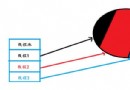 Android使用多線程實現斷點下載
Android使用多線程實現斷點下載
 華為榮耀5x和5c哪個好 華為榮耀5x和5c區別 榮耀5c和5X對比評測
華為榮耀5x和5c哪個好 華為榮耀5x和5c區別 榮耀5c和5X對比評測
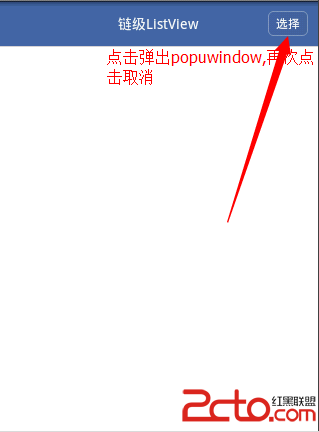 Android PopuWindow 導航鏈級篩選
Android PopuWindow 導航鏈級篩選
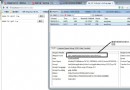 Android通過get,post方式體訪問http服務器
Android通過get,post方式體訪問http服務器